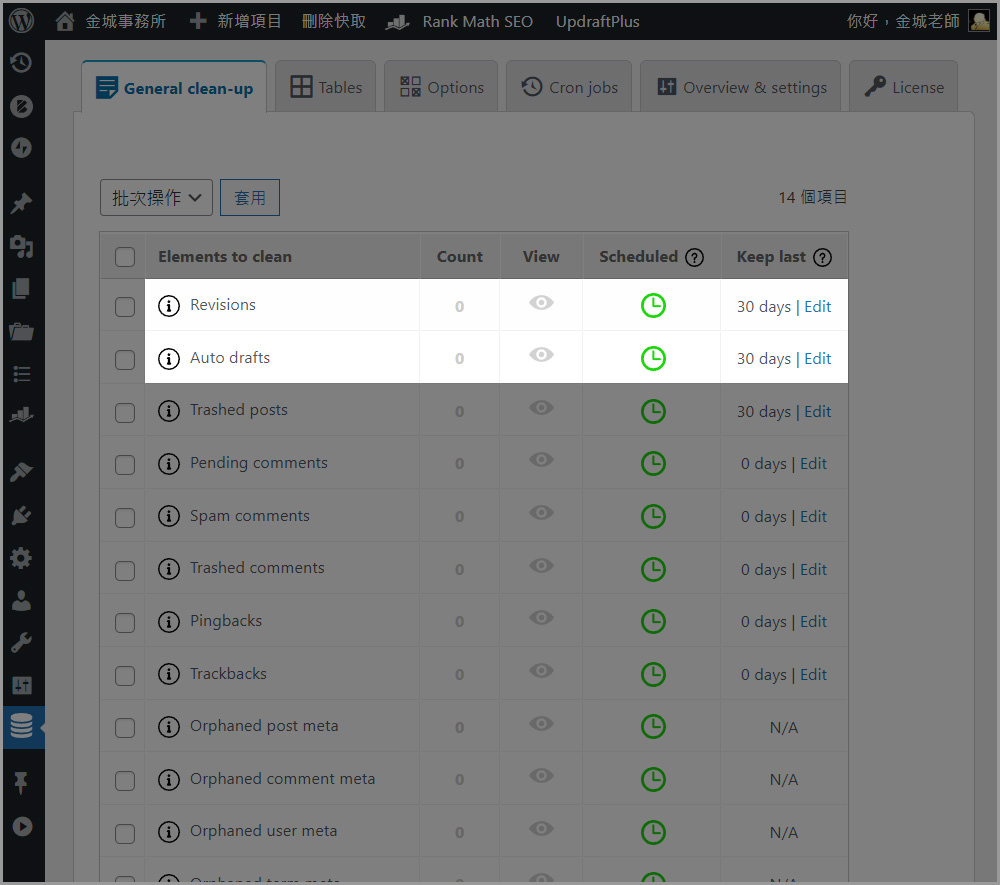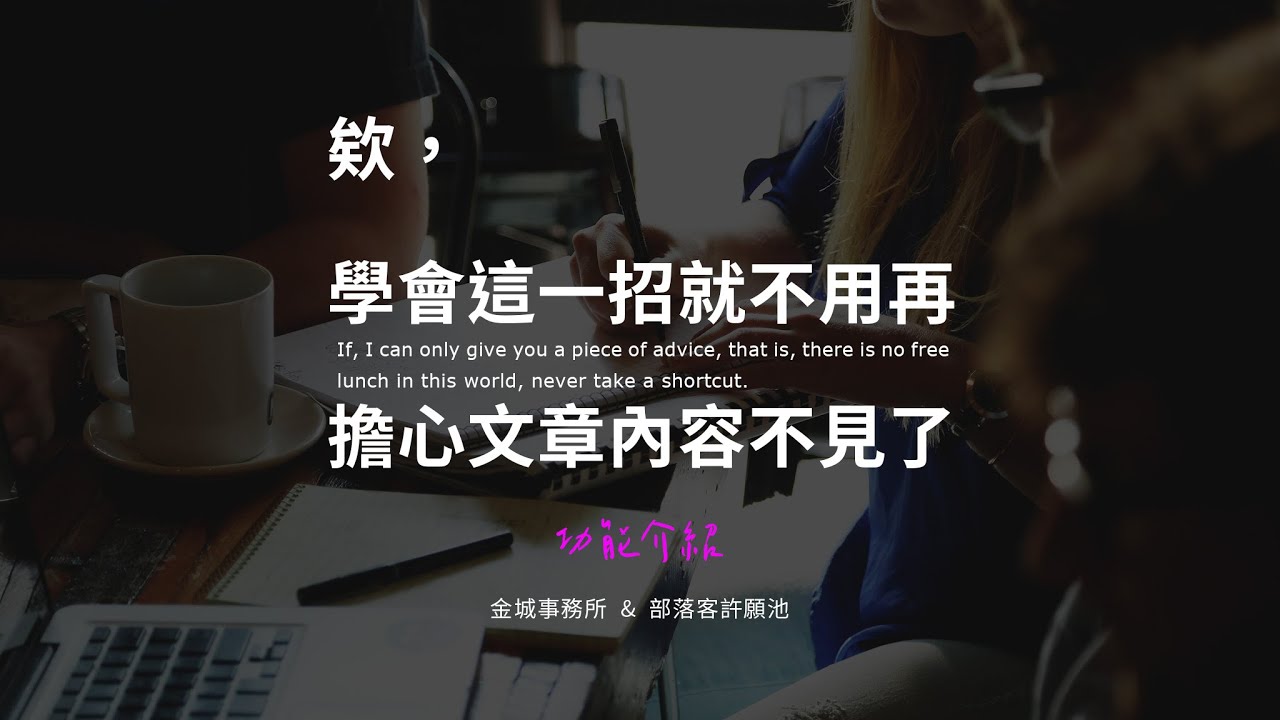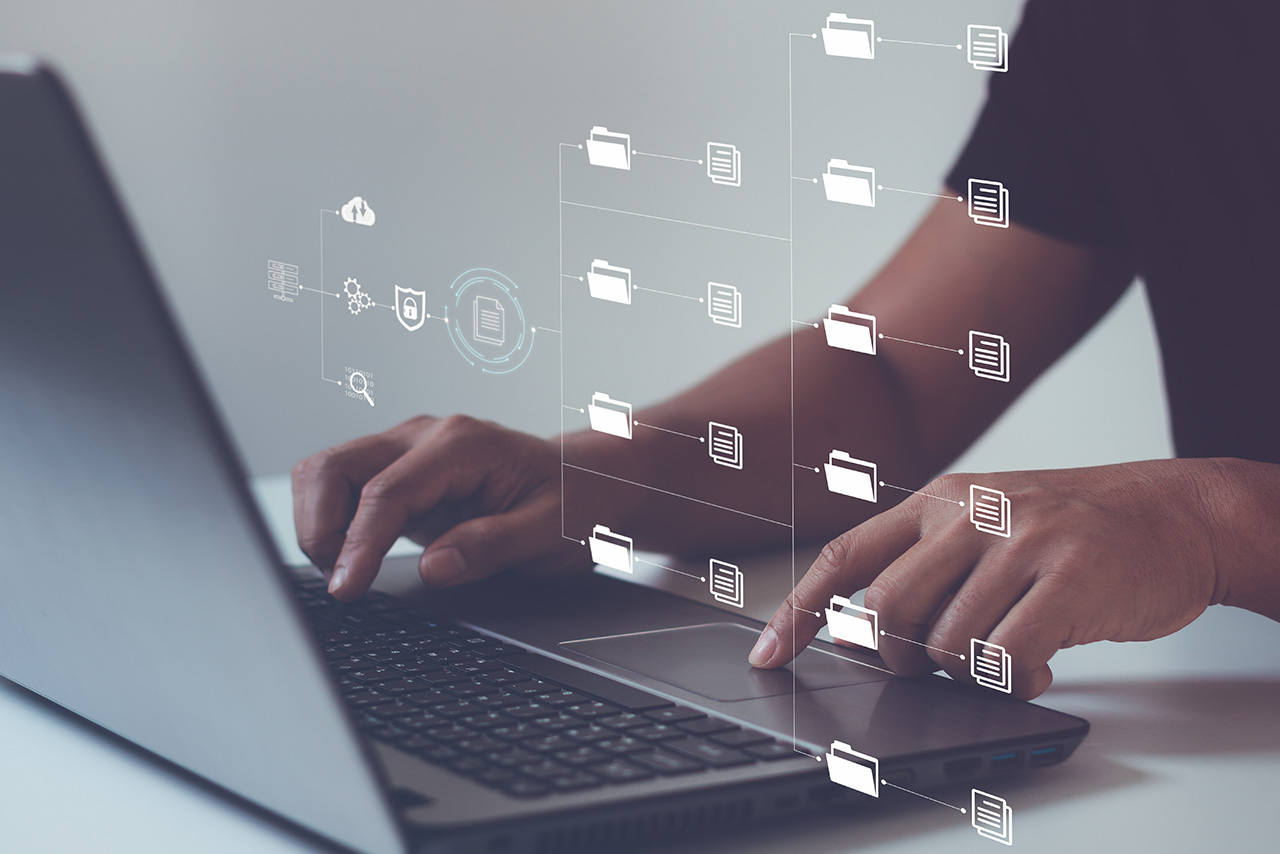我們寫部落格文章雖然會有存檔的習慣,但是當網頁關掉重新打開,文章只會存在最後一次存檔的紀錄,無法回溯到任何一個我們存檔的時間點。WordPress 的內容修訂就是可以把你每次儲存的當下都變成一份獨立的存檔,讓你決定要恢復到哪一個版本的服務。
影片教學
文章內容修訂設定
內容修訂的連結在文章介面的側邊欄,點下連結後即可進入內容修訂的操作畫面。如果你是使用傳統編輯器,可以找一下位置可能在文章編輯區塊的右側或下方,如果都沒有找到那可以從顯示項目設定中開啟。
內容修訂的備份檔案分別是你每次寫文章時按下儲存草稿的檔案備份,或是網站預設自動草稿的檔案備份。
如果你是使用免費版的 wordpraee.com 可以參考官方文章與頁面修訂版本的說明。
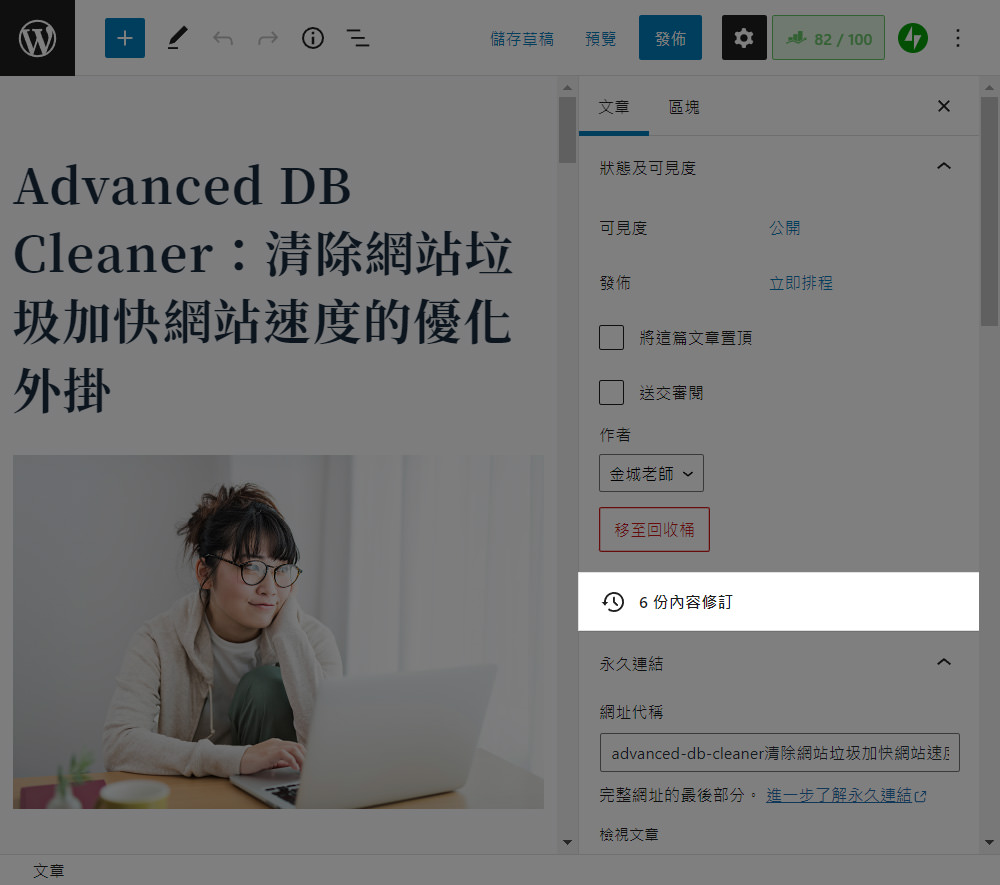
文章內容修訂操作
進入內容修訂操作介面後,上方的進度條可以左右拉動選擇要還原的版本,或是按上一版或下一版選擇要還原的版本。
紅色的框框代表被刪除的部分,綠色的框框代表新增的部分,選擇好要還原的版本按下還原這份內容修訂即可。
如果只想還原一部份的內容(不是全文),可以將修訂版本的部分內容反白並複製,然後關閉內容修訂的操作畫面,將剛剛複製的內容貼到你的文章中即可。
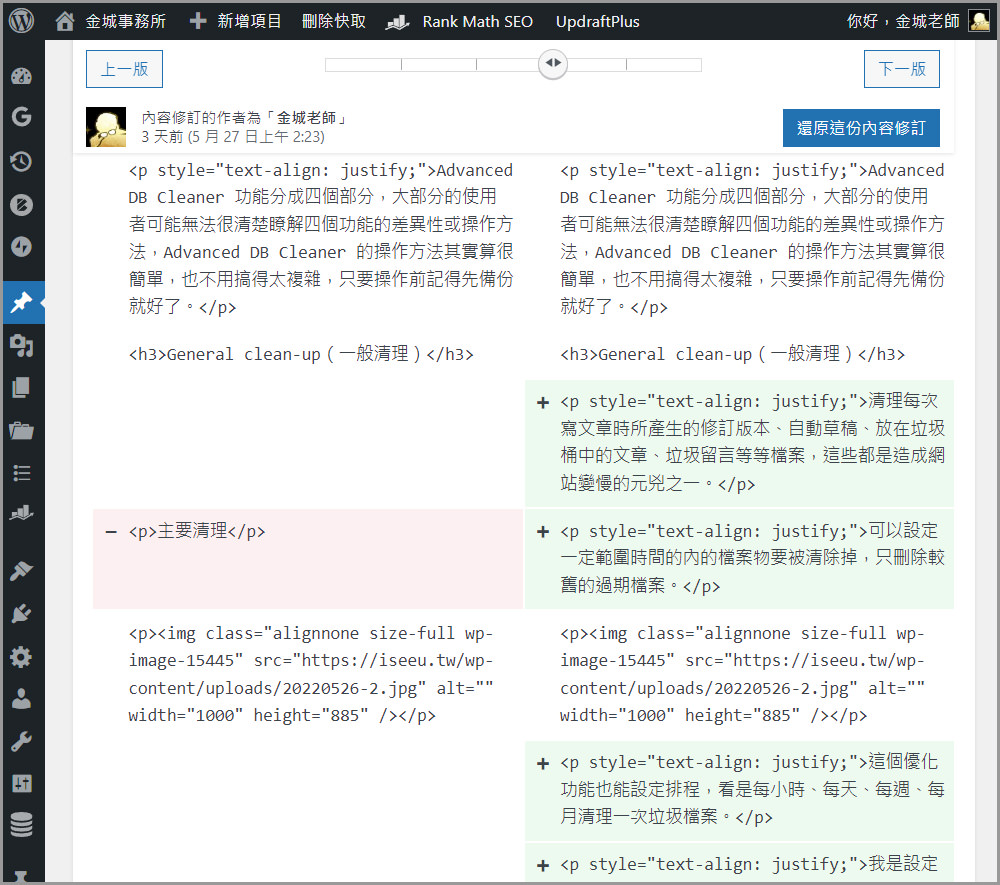
部落格寫文章時的存檔習慣
雖然 wordpraee 有內建自動存檔的機制,好幾次服務的部落客寫文到一半遇到電腦當機都有靠自動存檔救回文章(也有只救回一部份的),也有碰過文章明明有儲存好但突然某天發現內容少了一大段的靈異事件。
我是習慣打完一個段落的內容或每 10 分鐘左右就自己按一次儲存草稿,平均寫一篇文章大概會有 20 幾份草稿存檔,切不要太相信自動存檔,能存到的內容還是有限,很容易少掉很多重要的關鍵內容。
雖然一直按儲存草稿會產生很多內容修訂的版本,但只要固定有做網站優化(網站最佳化)就不用太擔心會拖慢網站速度等問題了。
優化網站時的注意事項
內容修訂是非常好用的文章回溯工具,但如果一篇文章儲存太多修改版本,當文章數量多了,就會對網站的資料庫造成不小的負擔(曾看過有客戶有超過 3,000 個內容修訂版本)。
如果有使用 WP Optimize 或 Advanced DB Cleaner 等優化軟體則可以定期清除網站中多餘的文章修訂版本。
但使用這一類的優化外掛時一定要注意,大部分的外掛會把所有的內容修訂版本清理得一乾二淨,讓你近期還在撰文的文章所有的內容修訂版本也被清除掉,所以一定要設定清理的時間範圍或是保存的檔案設定。